Müəllif:
Charles Brown
Yaradılış Tarixi:
9 Fevral 2021
YeniləMə Tarixi:
1 İyul 2024

MəZmun
- Addımlamaq
- Metod 3-dən 1: Simsiz genişzolaqlı əlaqə
- Metod 3-dən 2: Ethernet kabelindən istifadə edərək qoşun
- Metod 3-dən 3: Dial-up vasitəsilə bir kompüter bağlayın
- Göstərişlər
- Xəbərdarlıqlar
İnternetə qoşulma sadə görünsə də, qoşulmağa çalışdıqları şəbəkə və ya internet növü ilə tanış olmayan birisi üçün çətin ola bilər. Ancaq internetin təsirini nəzərə alaraq, bu günlərdə necə bağlanacağınızı bilmək vacibdir. İstər Wi-Fi, Ethernet və ya dial-up istifadə edirsinizsə, internetə qoşulmaq öyrənmək üçün vacib olan sadə bir işdir.
Addımlamaq
 İnternet mənbəyinin açıq olduğundan əmin olun. Aydın görünə bilər, ancaq İnternetə qoşulmağa çalışarkən tez-tez edilən bir səhv, İnternet mənbəyinin açıq olmasını təmin etmək deyil. Xüsusilə bir yönləndirici və / və ya modem qurdunuzsa, onun açıq olduğundan və hər şeyin düzgün bir şəkildə bağlandığından və problemlərin olduğunu göstərən işıqların olmadığından əmin olun. Şnurlar da şəbəkədən çıxarıla bilər və ya divardan bir az çəkilərək əməliyyatı mənasız edir. Başlamadan əvvəl hər şeyin düzgün bir şəkildə əlaqəli olduğundan və işlədiyinə əmin olun.
İnternet mənbəyinin açıq olduğundan əmin olun. Aydın görünə bilər, ancaq İnternetə qoşulmağa çalışarkən tez-tez edilən bir səhv, İnternet mənbəyinin açıq olmasını təmin etmək deyil. Xüsusilə bir yönləndirici və / və ya modem qurdunuzsa, onun açıq olduğundan və hər şeyin düzgün bir şəkildə bağlandığından və problemlərin olduğunu göstərən işıqların olmadığından əmin olun. Şnurlar da şəbəkədən çıxarıla bilər və ya divardan bir az çəkilərək əməliyyatı mənasız edir. Başlamadan əvvəl hər şeyin düzgün bir şəkildə əlaqəli olduğundan və işlədiyinə əmin olun.  Ən çox mobil cihazların yalnız simsiz genişzolaqlı əlaqə qura biləcəyini anlayın. Smartfonlar, mobil planşetlər, iPodlar, portativ oyun sistemləri və s. Kimi cihazlar ümumiyyətlə yalnız simsiz olması səbəbindən Wi-Fi-ya qoşula bilər. Bu səbəbdən mobil cihazı ethernet və ya çevirməli bir şəbəkəyə qoşa bilməzsiniz. Ethernet və dial-up əlaqələri kompüterlər və portativ olmayan oyun cihazları ilə məhdudlaşır (bu məqalədə göstərilməyib).
Ən çox mobil cihazların yalnız simsiz genişzolaqlı əlaqə qura biləcəyini anlayın. Smartfonlar, mobil planşetlər, iPodlar, portativ oyun sistemləri və s. Kimi cihazlar ümumiyyətlə yalnız simsiz olması səbəbindən Wi-Fi-ya qoşula bilər. Bu səbəbdən mobil cihazı ethernet və ya çevirməli bir şəbəkəyə qoşa bilməzsiniz. Ethernet və dial-up əlaqələri kompüterlər və portativ olmayan oyun cihazları ilə məhdudlaşır (bu məqalədə göstərilməyib). 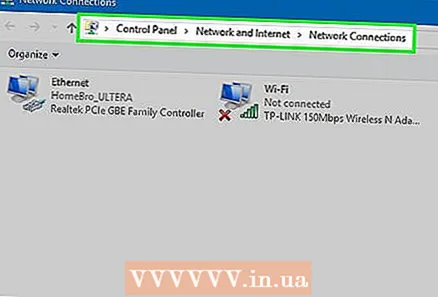 Şəbəkə parametrlərinizə çatmaq üçün hansı "yolu" izləyəcəyinizi bilin. İstifadə etdiyiniz əməliyyat sistemindən və cihazından asılı olmayaraq, prosesin müəyyən bir vaxtında şəbəkə parametrlərinizə daxil olmağınız lazımdır. Proses hər cihaz üçün bir qədər fərqlidir, lakin şəbəkə parametrlərinizə daxil olmaq üçün ümumi yol, əməliyyat sistemindən asılı olaraq eynidır. Bəzi ümumi cihazlar və ya əməliyyat sistemləri və onların parametrlərə gedən yolları aşağıda verilmişdir.
Şəbəkə parametrlərinizə çatmaq üçün hansı "yolu" izləyəcəyinizi bilin. İstifadə etdiyiniz əməliyyat sistemindən və cihazından asılı olmayaraq, prosesin müəyyən bir vaxtında şəbəkə parametrlərinizə daxil olmağınız lazımdır. Proses hər cihaz üçün bir qədər fərqlidir, lakin şəbəkə parametrlərinizə daxil olmaq üçün ümumi yol, əməliyyat sistemindən asılı olaraq eynidır. Bəzi ümumi cihazlar və ya əməliyyat sistemləri və onların parametrlərə gedən yolları aşağıda verilmişdir. - Windows XP: Başlat -> Denetim Masası -> Şəbəkə və İnternet Bağlantıları
- Windows Vista: Başlayın -> Şəbəkə -> Şəbəkə və Paylaşım Mərkəzi
- Windows 7: Başlat -> Denetim Masası -> Şəbəkə və İnternet
- Windows 8: Başlayın -> "Şəbəkə Bağlantılarına baxın" -> Şəbəkə Bağlantılarına baxın
- Windows 10: "Şəbəkə əlaqələrinə bax" -> Şəbəkə əlaqələrinə baxın
- Mac OS X Jaguar və sonrakıları: Sistem Tercihləri -> Şəbəkə
- Ubuntu və Fedora: Şəbəkə meneceri
- iOS (iPhone, iPad və s.): Ayarlar -> Wifi
- Android: Ayarlar -> Wifi (və ya Simsiz və şəbəkələr)
- Windows telefonu: Ayarlar -> Wifi
Metod 3-dən 1: Simsiz genişzolaqlı əlaqə
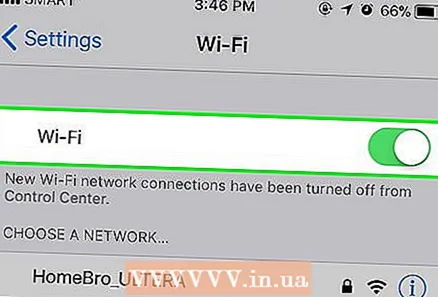 Cihazınız üçün Wi-Fi bağlantısının açıq olduğundan əmin olun. Cihazdan asılı olmayaraq, Wi-Fi-nı söndürmək mümkündür. Bəzi cihazlarda Wi-Fi-nı açan və ya söndürən fiziki bir keçid var, bəzilərində isə yalnız Wi-Fi-nı proqram parametrlərində söndürmək imkanı var. Davam etmədən əvvəl kompüterin Wi-Fi funksiyasının söndürülməmiş olduğundan əmin olun.
Cihazınız üçün Wi-Fi bağlantısının açıq olduğundan əmin olun. Cihazdan asılı olmayaraq, Wi-Fi-nı söndürmək mümkündür. Bəzi cihazlarda Wi-Fi-nı açan və ya söndürən fiziki bir keçid var, bəzilərində isə yalnız Wi-Fi-nı proqram parametrlərində söndürmək imkanı var. Davam etmədən əvvəl kompüterin Wi-Fi funksiyasının söndürülməmiş olduğundan əmin olun. 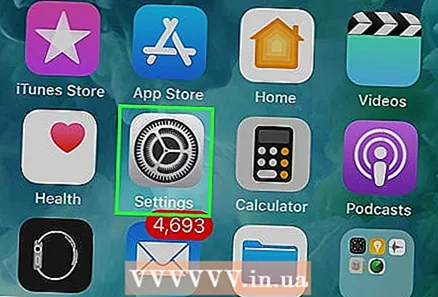 Cihazınızın parametrlərinə daxil olun. Cihaz ayarlarınıza gedin və açın, sonra şəbəkə parametrlərinə gedin. Sahədəki əlaqələrin adları ilə açılan bir menyu açmaq üçün bir kompüter alətlər çubuğundakı Wi-Fi simgesini də vura bilərsiniz.
Cihazınızın parametrlərinə daxil olun. Cihaz ayarlarınıza gedin və açın, sonra şəbəkə parametrlərinə gedin. Sahədəki əlaqələrin adları ilə açılan bir menyu açmaq üçün bir kompüter alətlər çubuğundakı Wi-Fi simgesini də vura bilərsiniz. 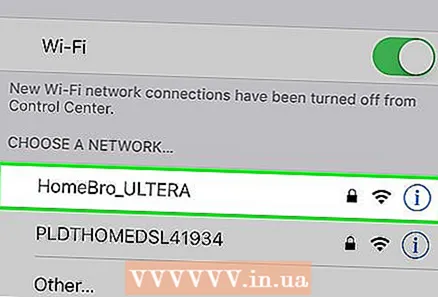 Wi-Fi şəbəkənizin adını tapın. Varsayılan ad genişzolaqlı şəbəkənizin yönləndiricisinə yazılmalıdır. Bir qaynar nöqtə şəbəkəsinin adı ümumiyyətlə mobil cihazınızın adı kimi standart olaraq göstərilir (məsələn, "[adınızın] iPhone"). Bu adı tapın və seçin.
Wi-Fi şəbəkənizin adını tapın. Varsayılan ad genişzolaqlı şəbəkənizin yönləndiricisinə yazılmalıdır. Bir qaynar nöqtə şəbəkəsinin adı ümumiyyətlə mobil cihazınızın adı kimi standart olaraq göstərilir (məsələn, "[adınızın] iPhone"). Bu adı tapın və seçin. - Wi-Fi və ya hotspot adları dəyişdirilə bilər, ancaq şəbəkənizin və ya qaynar nöqtənizin adını dəyişdirmisinizsə, bunun nə olduğunu bilirsiniz. Dəyişdirən siz deyildinizsə və ya adının nə olduğunu bilmirsinizsə, şəbəkədən məsul olan şəxsdən soruşun.
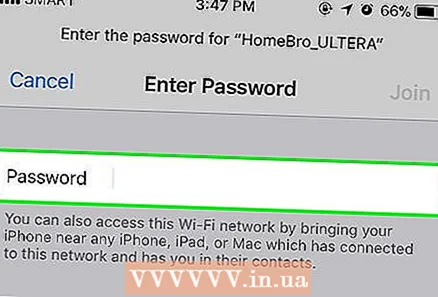 Şəbəkə və ya isti nöqtə üçün parol daxil edin. Bəzi şəbəkələr ümumi, lakin əksəriyyəti açıq deyil. Bağlanmağa çalışdığınız şəbəkədə bir parol varsa, şəbəkəyə qoşulmadan əvvəl bu parol istənir. Varsayılan parol adətən marşrutlaşdırıcıda göstərilir, ancaq parolu bilmirsinizsə, şəbəkədən məsul şəxsdən soruşun.
Şəbəkə və ya isti nöqtə üçün parol daxil edin. Bəzi şəbəkələr ümumi, lakin əksəriyyəti açıq deyil. Bağlanmağa çalışdığınız şəbəkədə bir parol varsa, şəbəkəyə qoşulmadan əvvəl bu parol istənir. Varsayılan parol adətən marşrutlaşdırıcıda göstərilir, ancaq parolu bilmirsinizsə, şəbəkədən məsul şəxsdən soruşun. - Bəzi qorunan ümumi şəbəkələrdə hər bir şəxs üçün fərqli şifrələr ola bilər. Məsələn, bir məktəb şagirdlərə tək bir set parol əvəzinə tələbə şəxsiyyət vəsiqəsi ilə şəbəkəyə daxil olmağa icazə verə bilər.
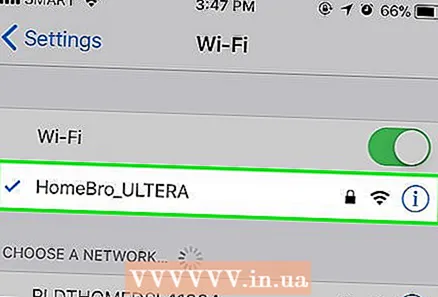 Kompüterin bağlanmasını gözləyin. Bir kompüterin simsiz mənbəyə qoşulması tez-tez bir neçə saniyə çəkir, lakin kompüter routerə qoşula bilmirsə, Wi-Fi bağlantısı vaxtı bitəcəkdir. Bu vəziyyətdə mənbəyə yaxınlaşın və ya əlaqəni kəsin və sonra kompüterinizi WiFi-ya qoşun.
Kompüterin bağlanmasını gözləyin. Bir kompüterin simsiz mənbəyə qoşulması tez-tez bir neçə saniyə çəkir, lakin kompüter routerə qoşula bilmirsə, Wi-Fi bağlantısı vaxtı bitəcəkdir. Bu vəziyyətdə mənbəyə yaxınlaşın və ya əlaqəni kəsin və sonra kompüterinizi WiFi-ya qoşun. 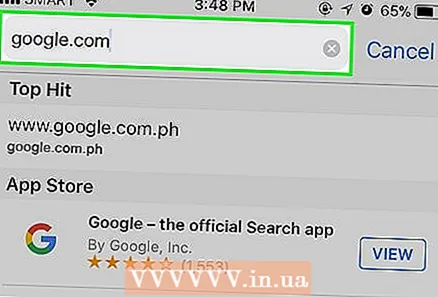 İnternet bağlantınızı sınayın. İnternetə qoşulduqdan sonra veb brauzerinizdə bir səhifə açın və yüklənməsini gözləyin. Veb saytın aşağı düşməməsini təmin etmək üçün etibarlı bir veb sayt, google.com və ya isup.me açın, bəzi səhifələr çökə bilər.
İnternet bağlantınızı sınayın. İnternetə qoşulduqdan sonra veb brauzerinizdə bir səhifə açın və yüklənməsini gözləyin. Veb saytın aşağı düşməməsini təmin etmək üçün etibarlı bir veb sayt, google.com və ya isup.me açın, bəzi səhifələr çökə bilər.  Kompüteriniz internetə qoşulmasa problemi həll edin. Bəzi insanlar üçün Wi-Fi problemsiz birləşdirilir. Bu başqalarına aid deyil.Kompüterin simsiz bağlantıya qoşula bilməməsinin bir çox səbəbi var; əksər kompüterlərdə problemin nə olduğunu deyə bilən daxili proqram təminatı var. Bəzi ümumi məsələlər aşağıda verilmişdir:
Kompüteriniz internetə qoşulmasa problemi həll edin. Bəzi insanlar üçün Wi-Fi problemsiz birləşdirilir. Bu başqalarına aid deyil.Kompüterin simsiz bağlantıya qoşula bilməməsinin bir çox səbəbi var; əksər kompüterlərdə problemin nə olduğunu deyə bilən daxili proqram təminatı var. Bəzi ümumi məsələlər aşağıda verilmişdir: - Bəzi köhnə kompüterlər İnternetə simsiz qoşula bilmir. Onlayn olmaq üçün bir ethernet kabelinə ehtiyacınız ola bilər.
- İnternet zəifdirsə və ya qoşulmursa, marşrutlaşdırıcı və ya isti nöqtədən kənarda ola bilərsiniz. Mənbə yaxınlaşmağa çalışın.
- Şəbəkə siyahıda deyilsə, ərazidən kənarda ola bilərsiniz və ya şəbəkə söndürülmüş ola bilər. Routerinizi daha yaxınlaşdırmağa və ya yenidən başlatmağa çalışın.
Metod 3-dən 2: Ethernet kabelindən istifadə edərək qoşun
 Ethernet kabeli və bütün lazımi adapterləri alın. Son bir çox cihaz birbaşa Ethernet kabeli vasitəsilə marşrutlaşdırıcıya qoşula bilər. Ancaq bəziləri bunu etmək üçün inşa edilməmişdir. Məsələn, noutbuklarda tez-tez ethernet istifadəsi üçün komponentlər olmur. Buna görə istifadə edə biləcəyinizdən əmin olmaq üçün ethernet kabeli üçün lazım olan hər hansı bir adapter əldə etdiyinizə əmin olun.
Ethernet kabeli və bütün lazımi adapterləri alın. Son bir çox cihaz birbaşa Ethernet kabeli vasitəsilə marşrutlaşdırıcıya qoşula bilər. Ancaq bəziləri bunu etmək üçün inşa edilməmişdir. Məsələn, noutbuklarda tez-tez ethernet istifadəsi üçün komponentlər olmur. Buna görə istifadə edə biləcəyinizdən əmin olmaq üçün ethernet kabeli üçün lazım olan hər hansı bir adapter əldə etdiyinizə əmin olun. - Ethernet kabellərinin hamısı fərqlidir; məsələn, Cat-5 və ya Cat-5e kabeli Cat-6-dan daha yavaş işləyir. Bununla birlikdə, bu da əsasən router bağlantısından və eyni zamanda neçə nəfərin şəbəkəyə qoşulacağından asılıdır. Çox və çox intensiv bir yükləmə işi görmədiyiniz müddətdə, şəbəkədə yeganə birisinizsə, yəqin ki, bir Cat-6 kabelinə ehtiyacınız yoxdur.
- Mobil cihazı (məsələn, bir smartfonu) bir adapterlə ethernetə qoşa bilməzsiniz.
 Ethernet kabelinin bir ucunu genişzolaqlı mənbəyə qoşun. Genişzolaqlı qaynaq çox güman ki, bir yönləndiricidir, lakin bəzi hallarda bu modem ola bilər. Hər iki halda da, kompüterin bağlanması üçün Ethernet kabelinin bir ucunu genişzolaqlı mənbəyə bağlamalısınız.
Ethernet kabelinin bir ucunu genişzolaqlı mənbəyə qoşun. Genişzolaqlı qaynaq çox güman ki, bir yönləndiricidir, lakin bəzi hallarda bu modem ola bilər. Hər iki halda da, kompüterin bağlanması üçün Ethernet kabelinin bir ucunu genişzolaqlı mənbəyə bağlamalısınız.  Kabelin digər ucunu kompüterə qoşun. Kompüterinizdə ethernet bağlantısını tapın və qoşun. Bu bağlayıcı ümumiyyətlə kompüterin arxasında, digər komponentlərin qoşulduğu yerdə yerləşir.
Kabelin digər ucunu kompüterə qoşun. Kompüterinizdə ethernet bağlantısını tapın və qoşun. Bu bağlayıcı ümumiyyətlə kompüterin arxasında, digər komponentlərin qoşulduğu yerdə yerləşir. - Kompüteriniz Ethernet-i dəstəkləmirsə, kompüterin adapterə qoşulduğundan əmin olun və sonra kabeli adapterdən birləşdirin.
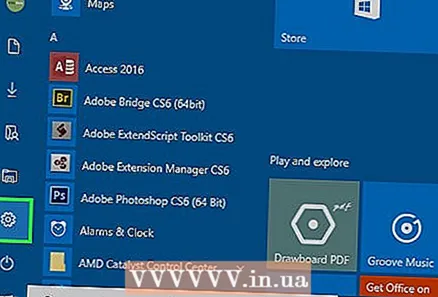 Kompüterinizin parametrlərinə giriş. Kompüterin simsiz əvəzinə etherneti tanımaq üçün qurulduğundan əmin olmalısınız. Çox güman ki, bunun əvəzinə kompüterin ethernet bağlantısını tanıması üçün simsiz bağlantınızı söndürməlisiniz.
Kompüterinizin parametrlərinə giriş. Kompüterin simsiz əvəzinə etherneti tanımaq üçün qurulduğundan əmin olmalısınız. Çox güman ki, bunun əvəzinə kompüterin ethernet bağlantısını tanıması üçün simsiz bağlantınızı söndürməlisiniz. 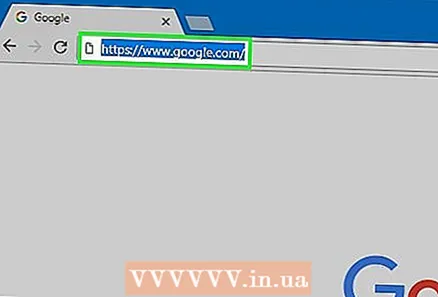 İnternet bağlantınızı sınayın. Bir veb brauzerdə bir səhifə açın və yüklənib yüklənmədiyinə baxın. Bəzi veb səhifələrin yüklənməsi digərlərindən daha uzun çəkə bilər, bəziləri isə bəzən qəzaya uğrayır, bu səbəbdən əlaqənin aktiv olduğundan əmin olmaq üçün etibarlı bir veb sayt yükləməyə çalışın (məsələn google.com və ya isup.me).
İnternet bağlantınızı sınayın. Bir veb brauzerdə bir səhifə açın və yüklənib yüklənmədiyinə baxın. Bəzi veb səhifələrin yüklənməsi digərlərindən daha uzun çəkə bilər, bəziləri isə bəzən qəzaya uğrayır, bu səbəbdən əlaqənin aktiv olduğundan əmin olmaq üçün etibarlı bir veb sayt yükləməyə çalışın (məsələn google.com və ya isup.me).  Qoşula bilmədiyiniz zaman problemi həll edin. Ethernet Wi-Fi'dan daha etibarlıdır, lakin bu, heç bir şeyin səhv ola biləcəyi demək deyil. Ethernet ilə problem yaşayırsınızsa, bu bir çox problemdən qaynaqlana bilər, ancaq əsasların (məsələn, bağlı router) qurulduğundan və kompüterinizdə problem olmadığından əmin olun.
Qoşula bilmədiyiniz zaman problemi həll edin. Ethernet Wi-Fi'dan daha etibarlıdır, lakin bu, heç bir şeyin səhv ola biləcəyi demək deyil. Ethernet ilə problem yaşayırsınızsa, bu bir çox problemdən qaynaqlana bilər, ancaq əsasların (məsələn, bağlı router) qurulduğundan və kompüterinizdə problem olmadığından əmin olun. - Ethernet kabelində heç bir problem olmadığından əmin olun (bu, "şnurun tam bağlanmadığı" ilə "kabel xətalı / qırılıb və dəyişdirilməlidir") arasında dəyişə bilər.
- Yönləndiricinin problemlə üzləşdiyini yoxlayın və yenidən başladın. Yönləndiricinin yenidən qurulması işə yaramır, ancaq kabeldən və kompüterdən ethernet bağlantısı yaxşı işləyirsə, İnternet provayderinizlə əlaqə saxlayın.
- Nadir hallarda kompüterinizin ethernet kartı qüsurlu ola bilər. Bu vəziyyətdə kompüterinizin satıcısı və ya kompüter istehsalçısı ilə əlaqə saxlayın.
Metod 3-dən 3: Dial-up vasitəsilə bir kompüter bağlayın
 Dial-up internetin artıq geniş dəstəklənmədiyini və bu tip bağlantı ilə internetdə müəyyən fəaliyyətlərin həyata keçirilməsinin çox çətin olacağını anlayın. Dial-up internet ilə yalnız bir çox əlavə və xüsusiyyət olmadan ümumiyyətlə mətn və / və ya şəkillər olan veb saytlara baxmaqla məhdudlaşa bilərsiniz. Dial-up internet geniş zolaqlı internet lehinə istifadədən çıxdığına görə, dial-up internetə qoşulma təlimatlarına baxmaq artıq yaygındır. İnternetə baxmaqla ciddi məşğul olsanız, yaxşı bir yerdə Wi-Fi qaynar nöqtəsini tapmaq yaxşıdır. Bununla birlikdə, bəzi kənd yerlərində dial-up hələ də yaygındır, bu da ona qoşulmağınızı tələb edə bilər.
Dial-up internetin artıq geniş dəstəklənmədiyini və bu tip bağlantı ilə internetdə müəyyən fəaliyyətlərin həyata keçirilməsinin çox çətin olacağını anlayın. Dial-up internet ilə yalnız bir çox əlavə və xüsusiyyət olmadan ümumiyyətlə mətn və / və ya şəkillər olan veb saytlara baxmaqla məhdudlaşa bilərsiniz. Dial-up internet geniş zolaqlı internet lehinə istifadədən çıxdığına görə, dial-up internetə qoşulma təlimatlarına baxmaq artıq yaygındır. İnternetə baxmaqla ciddi məşğul olsanız, yaxşı bir yerdə Wi-Fi qaynar nöqtəsini tapmaq yaxşıdır. Bununla birlikdə, bəzi kənd yerlərində dial-up hələ də yaygındır, bu da ona qoşulmağınızı tələb edə bilər.  Dial-up-a qoşula biləcəyinizə əmin olun. Dial-up İnternet bir telefon xəttinin istifadəsini tələb edir və hər dəfə telefon başına yalnız bir nəfər qoşula bilər. Başqası artıq qoşulubsa və / və ya telefon xətti zəng etmək üçün istifadə olunursa, qarşıdakı şəxs telefonu bağlanana və ya telefonu bağlayana qədər əlaqə qura bilməyəcəksiniz. Bundan əlavə, yeni kompüterlərin əksəriyyətində dial-up-a qoşulmaq üçün komponentlər yoxdur; kompüterinizin bağlanması üçün xarici bir USB modem almanız lazım ola bilər.
Dial-up-a qoşula biləcəyinizə əmin olun. Dial-up İnternet bir telefon xəttinin istifadəsini tələb edir və hər dəfə telefon başına yalnız bir nəfər qoşula bilər. Başqası artıq qoşulubsa və / və ya telefon xətti zəng etmək üçün istifadə olunursa, qarşıdakı şəxs telefonu bağlanana və ya telefonu bağlayana qədər əlaqə qura bilməyəcəksiniz. Bundan əlavə, yeni kompüterlərin əksəriyyətində dial-up-a qoşulmaq üçün komponentlər yoxdur; kompüterinizin bağlanması üçün xarici bir USB modem almanız lazım ola bilər.  Modemi telefon prizinə qoşun. Tez-tez çevirməli interneti olan yerlərdə iki telefon xətti var - biri telefon, digəri modem üçün. Lakin modem tez-tez istifadə edilmirsə, şəbəkədən çıxarıla bilər və ya yalnız bir telefon xətti ola bilər. Telefon kabelinin həm telefon divar prizinə, həm də modemdəki fişə qoşulduğundan əmin olun.
Modemi telefon prizinə qoşun. Tez-tez çevirməli interneti olan yerlərdə iki telefon xətti var - biri telefon, digəri modem üçün. Lakin modem tez-tez istifadə edilmirsə, şəbəkədən çıxarıla bilər və ya yalnız bir telefon xətti ola bilər. Telefon kabelinin həm telefon divar prizinə, həm də modemdəki fişə qoşulduğundan əmin olun.  Modemi kompüterə qoşun. Fərqli bir telefon xəttindən istifadə edərək, ikinci telefon kabelinin bir ucunu modeme, digər ucunu da kompüterdəki (və ya çeviricidəki) modem yuvasına qoşun.
Modemi kompüterə qoşun. Fərqli bir telefon xəttindən istifadə edərək, ikinci telefon kabelinin bir ucunu modeme, digər ucunu da kompüterdəki (və ya çeviricidəki) modem yuvasına qoşun. - Telefon kabelini təsadüfən Ethernet fişinə bağlamadığınızdan əmin olun. Kompüterlə telefon bağlantısı yanında kiçik bir telefon tərəfindən qeyd edilməlidir.
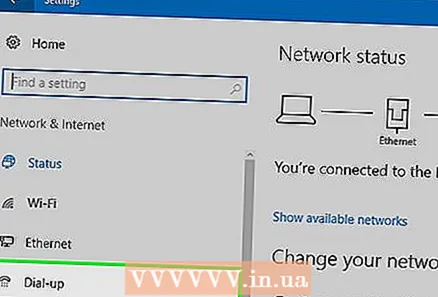 Kompüterinizin şəbəkə parametrlərinə giriş. Kompüterdə dial-up bağlantısını əl ilə qurmalısınız. Modem parametrlərini oradan konfiqurasiya edirsiniz. Dial-up mənbəyinə ilk dəfə qoşulursanız, yəqin ki, modemin şəbəkə parametrlərini konfiqurasiya etməlisiniz. Proses hər bir əməliyyat sistemi üçün bir qədər fərqli olsa da, eyni məlumatı daxil etməlisiniz: telefon nömrəsi, istifadəçi adı və şifrə. Şəbəkəni konfiqurasiya etmək üçün izləmə yolları bunlardır:
Kompüterinizin şəbəkə parametrlərinə giriş. Kompüterdə dial-up bağlantısını əl ilə qurmalısınız. Modem parametrlərini oradan konfiqurasiya edirsiniz. Dial-up mənbəyinə ilk dəfə qoşulursanız, yəqin ki, modemin şəbəkə parametrlərini konfiqurasiya etməlisiniz. Proses hər bir əməliyyat sistemi üçün bir qədər fərqli olsa da, eyni məlumatı daxil etməlisiniz: telefon nömrəsi, istifadəçi adı və şifrə. Şəbəkəni konfiqurasiya etmək üçün izləmə yolları bunlardır: - Windows XP-də: Şəbəkə və internet əlaqələri -> İnternet bağlantınızı qurun və ya dəyişdirin -> Quraşdırma
- Windows Vista-da: Şəbəkə və Paylaşım Mərkəzi -> Bir əlaqə və ya şəbəkə qurun -> Dial-up bağlantısı yaradın
- Windows 7 və 8-də: Şəbəkə və İnternet -> Şəbəkə və Paylaşım Mərkəzi -> Yeni bir əlaqə və ya şəbəkə qurun -> İnternetə qoşulun -> Dial-up
- Windows 10-da: Şəbəkə -> Dial-up bağlantısı
- Mac OS X-də: Şəbəkə -> Daxili / xarici modem -> Konfiqurasiya
- Ubuntu və ya Fedora'da: Şəbəkə meneceri -> Əlaqələr -> Modem əlaqələri -> Xüsusiyyətlər
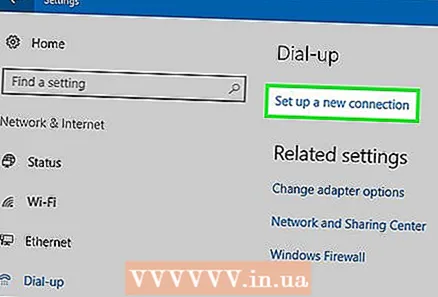 Kompüterinizdən modemi qoşun. Dial-up parametrləri artıq yapılandırılmışsa, simsiz bağlantıları axtarmaq əvəzinə şəbəkə parametrlərini açmaq və modemə qoşmaq qədər sadə ola bilər. Bununla birlikdə nömrəni, istifadəçi adını və şifrəni daxil etməlisiniz.
Kompüterinizdən modemi qoşun. Dial-up parametrləri artıq yapılandırılmışsa, simsiz bağlantıları axtarmaq əvəzinə şəbəkə parametrlərini açmaq və modemə qoşmaq qədər sadə ola bilər. Bununla birlikdə nömrəni, istifadəçi adını və şifrəni daxil etməlisiniz. 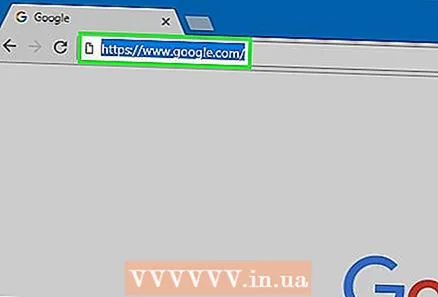 İnternet bağlantınızı sınayın. İnternet bağlantınızın işlədiyindən əmin olmaq üçün bir veb səhifə açın və yüklənməsini gözləyin. Dial-up internet tipik genişzolaqlı sürətlərdən daha yavaşdır, buna görə biraz vaxt alsa təəccüblənməyin. Yükləmə sürətini artırmaq və internetinizin işlədiyini görmək üçün yalnız mətnə əsaslanan bir veb səhifəni yükləməyə cəhd edə bilərsiniz.
İnternet bağlantınızı sınayın. İnternet bağlantınızın işlədiyindən əmin olmaq üçün bir veb səhifə açın və yüklənməsini gözləyin. Dial-up internet tipik genişzolaqlı sürətlərdən daha yavaşdır, buna görə biraz vaxt alsa təəccüblənməyin. Yükləmə sürətini artırmaq və internetinizin işlədiyini görmək üçün yalnız mətnə əsaslanan bir veb səhifəni yükləməyə cəhd edə bilərsiniz. 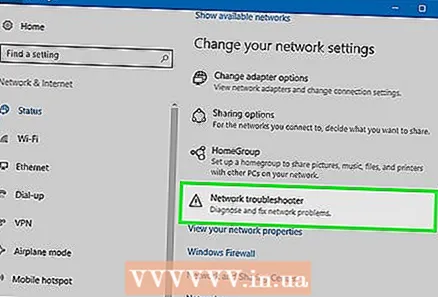 Qoşula bilmədiyiniz zaman problemi həll edin. Dial-up artıq geniş dəstəklənməsə də, bununla bağlı problemlərin olması hələ də mümkündür. Telefon xəttinin düzgün bir şəkildə qoşulduğundan və sisteminizin dial-up internetə qoşula biləcəyindən əmin olun.
Qoşula bilmədiyiniz zaman problemi həll edin. Dial-up artıq geniş dəstəklənməsə də, bununla bağlı problemlərin olması hələ də mümkündür. Telefon xəttinin düzgün bir şəkildə qoşulduğundan və sisteminizin dial-up internetə qoşula biləcəyindən əmin olun. - Windows 10-un bəzən dial-up əlaqələrində problem olduğu bilinir. Mümkünsə köhnə bir əməliyyat sisteminə sahib bir kompüter istifadə etməyinizə ehtiyac ola bilər.
- Telefon kabelini təsadüfən Ethernet bağlantısına bağlamadığınızdan əmin olun. Telefon kabeli bağlantısı daha kiçikdir və tez-tez telefon işarəsi ilə göstərilir.
Göstərişlər
- Windows 7, Windows 8, Windows 10 və Mac da daxil olmaqla, əməliyyat sistemlərinə xas olan Wi-Fi əlaqələri barədə wikiHow-da daha çox təlimat var.
- Cib telefonu qaynar nöqtəsindən istifadə edirsinizsə, telefonunuzu birbaşa USB kabeli vasitəsilə kompüterinizə qoşa bilərsiniz. USB kabeli və telefon istisna olmaqla, isti nöqtə üçün bir az ethernet kabelinə bənzəyir.
Xəbərdarlıqlar
- İnternetə başlamazdan əvvəl düzgün antivirus proqramına sahib olduğunuzdan əmin olun. Virus kompüter probleminə səbəb ola bilər.



